Mi a teendő, ha elfelejted az Apple ID jelszavát?
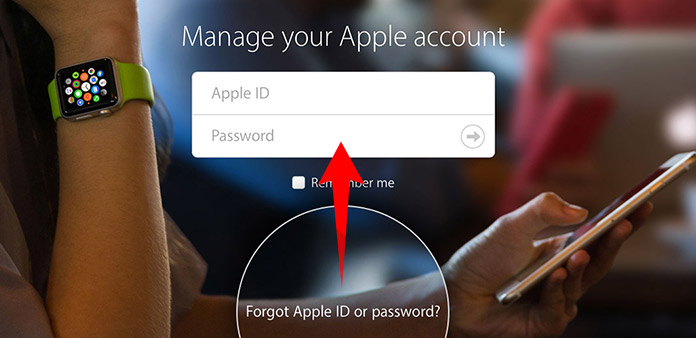
Az Apple jelszó elfelejtése szörnyű, mert az iPhone és iPad szolgáltatásai nem lesznek elérhetők. Nem telepíthet semmilyen alkalmazást az App Store alkalmazásból. Az iCloud és az iTunes nem ismeri fel Önt, vagy nem mutatják meg azokat a fájlokat, amelyeket mentett. Ne aggódj! A probléma megoldására számos lehetőség van.
De mielőtt más megoldásokat keresne, ellenőriznie kell néhány helyesírási hibát. Az elveszett Apple ID jelszó általában különböző karaktereket és szimbólumokat tartalmaz. Győződjön meg róla, hogy a jelszó beírásakor a megfelelő időben kapcsolja ki vagy kapcsolja be a Caps Lock funkciót. Másodszor, a legtöbb embernek több e-mail fiókja van. Ellenőrizze, hogy beírta-e a megfelelő e-mail fiókot, és helyes a helyesírás. Továbbá az Apple bizonyos esetekben letiltja fiókját a számítógépes biztonság érdekében. Ellenőriznie kell e-mailjét és értesítenie kell az Apple-t. Ha minden helyesírási hiba kizárásra került, akkor megteheti azokat az intézkedéseket, amelyeket ebben a cikkben ismertetünk.
1. Gyári beállítások visszaállítása
A gyári alapállapotba állítás törli az iOS-eszköz összes beállítását, beleértve az elfelejtett Apple ID-jelszót. Ezután új jelszót állíthat be az Apple fiókjába. Figyelembe véve, hogy elfelejtette az Apple ID-jelszót, jobb, ha a Tipard iOS Rendszer-helyreállítást az iOS eszköz gyári beállításokra állítja vissza. Az iOS rendszer-helyreállítás a gyári visszaállítást a kód nélkül végezheti el. Az iOS rendszer helyreállításának másik előnye, hogy visszaállítja az adatokat az iOS eszközre a gyári alapállapotba állítás után. Így az iOS rendszer helyreállításával visszaállíthatja az Apple ID-jelszót, és biztonságban tarthatja adatait. Ez az Apple jelszó-visszaállító program támogatja az összes iOS-eszközt, beleértve az iPad Pro, az iPad mini, az iPad Air, az összes iPhone és iPod touch készüléket.
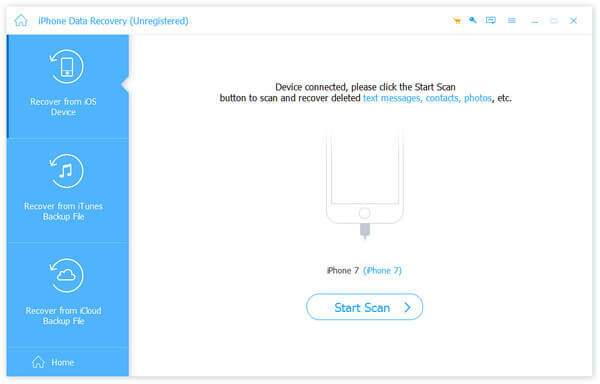
Az iOS eszköz gyári visszaállítása
-
1 lépésCsatlakoztassa az iOS eszközt a számítógéphez USB kábellel.
-
2 lépésIndítsa el az iOS rendszer helyreállítását, és automatikusan észleli az iOS eszközét.
-
3 lépésnyomja meg Rajt gombot a kezelőfelületen az ellenőrző ablak megnyitásához.
-
4 lépésAz ellenőrző ablakban meg kell vizsgálnia, hogy az iOS rendszer-helyreállítása elolvasta-e az iOS eszközre vonatkozó megfelelő információkat.
-
5 lépésHa az információ helyes, nyomja meg a gombot Javítás visszaállítani. Ellenkező esetben az információkat kézzel kell kijavítani és folytatni.
-
6 lépésNéhány perc múlva az állapotablak megmutatja, hogy a gyári alaphelyzetbe állítási folyamat befejeződött.
Ekkor újraindíthatja az iOS eszközt. Ezután megtudhatja, hogy az iOS legfrissebb verziója telepítve van az eszközön, és beállíthatja az új Apple azonosítót és jelszót.
2. Elfelejteni az Apple ID jelszavát e-mailben
Amikor megvásárolta az új iPhone vagy iPad, az Apple azt kéri, hogy írja be az e-mail fiókot, mint az Apple ID. Ha nem emlékszik az elveszett Apple ID-jelszóra, használhatja az Apple ID-t az Apple ID-jelszó visszaállításához vagy visszaállításához.
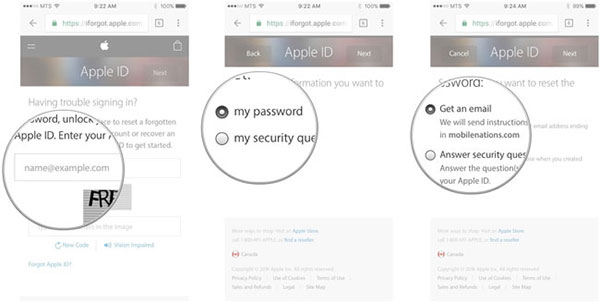
-
1 lépésLátogassa meg az iforget.apple.com webhelyet böngészőjében.
-
2 lépésVigye át a kurzort az alábbi mezőbe Adja meg az Apple ID-t az induláshoz és írja be az Apple ID-jét.
-
3 lépésEzután írja be a képen látható karaktereket az ellenőrző mezőbe.
-
4 lépésÉrintse meg folytatódik a következő oldalra lépéshez.
-
5 lépésválaszt jelszavam és kattintson Következő gombot a folytatáshoz.
-
6 lépésA végső lapon kiválaszthatja Kapjon egy e-mailt or Válasz a biztonsági kérdésre az Ön helyzetének megfelelően. Ha biztonsági kérdései vannak, és emlékeznek rájuk, kiválaszthatja az utóbbit. Ellenkező esetben meg kell adnia az e-mail címet.
Ezután értesítést kap az Apple e-mailben lévő linkjéről. A linket követheti és visszaállíthatja az Apple ID-jelszavát.
3. Kétszeres hitelesítés
A kétkomponensű hitelesítés hagyományos Apple biztonsági intézkedés. De még mindig hasznos, ha a felhasználók nem emlékeznek az Apple ID-jelszóra. Kétszintű hitelesítés lehetővé teszi az iOS eszközök alapértelmezését. És ha nem tiltja le ezt a funkciót, a Jelszó újbóli beállításához kétütemű hitelesítést használhat.
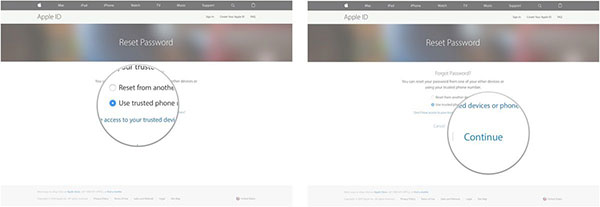
-
1 lépésUgrás az iforget.apple.com webhelyre bármely digitális eszközön.
-
2 lépésÍrja be az Apple ID-t és a CAPTCHA karaktereket az űrlapokba.
-
3 lépésKattints a folytatódik a következő oldalra lépéshez.
-
4 lépésAdja meg megbízható eszközének telefonszámát, majd érintse meg a gombot folytatódik.
-
5 lépésEzután válasszon Használjon megbízható telefonszámot az elfelejtett Apple ID jelszó visszaállításához. Vagy kiválaszthatja Visszaállítás egy másik eszközről és vegyen fel egy megbízható eszközt a jelszó visszaállításához.
-
6 lépésKattints a folytatódik és azután Indítsa el a fiók helyreállítását.
A folyamat leállításakor új Apple ID jelszót állíthat be. Állítsa vissza az Apple jelszavát az iOS eszközön. Ez a legegyszerűbb módja az Apple ID-jelszó visszaállításának, bár ez a módszer nem mindig sikeres.
-
1 lépésNyisd ki beállítások alkalmazást az iOS-eszközön és megtalálható iCloud szakasz.
-
2 lépésNyomja meg az iCloud képernyő tetején lévő e-mail címet, amely általában az Ön Apple-azonosítója.
-
3 lépésEzután kattintson rá Felejtse el az Apple ID-t vagy jelszót? Választási lehetőség.
-
4 lépésÍrja be Apple ID és kattintson Következő gombot.
-
5 lépésVégül meg kell válaszolnia a biztonsági kérdéseket az Apple ID-jelszó visszaállításához.
- A legnagyobb hiányosság az, hogy meg kell emlékezni a biztonsági kérdések pontos válaszairól. Ha hibát követ el, vagy elfelejtette a választ, akkor nem tudja visszaállítani az Apple jelszót.
Következtetés
A fenti bevezetések alapján többféleképpen lehet visszaállítani, amikor elfelejti az Apple ID-jelszót. Az Apple bizonyos módszereket kínál az Apple jelszó visszaállításához. De emlékeznie kell az Apple ID-jére, vagy meg kell adnia néhány személyes adatot. Néha egy másik trustable iOS eszköz is szükséges. Mint látható, ezek a módszerek egy kicsit bonyolultak. Meg kell állapítania, hogy helyes módszert alkalmaz a helyzetektől függően. Néhány ember számára a döntés meghozatala nehezebb. Így megpróbálhatja gyárilag visszaállítani az iOS eszközt a Tipard iOS rendszer helyreállításával. Ez a program lehetővé teszi a felhasználók számára, hogy újraindítsák eszközeiket az Apple azonosító vagy jelszó nélkül. Továbbá, az iOS rendszer helyreállítása visszaállítja az adatokat az iOS-eszközre. Ezután egyszerűen visszaállíthatja az elfelejtett Apple ID jelszavát.







